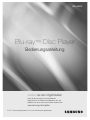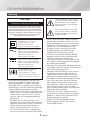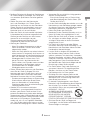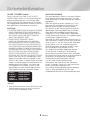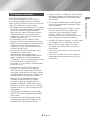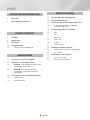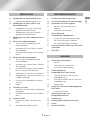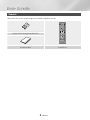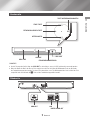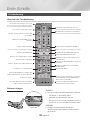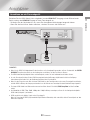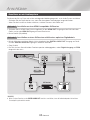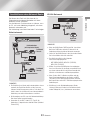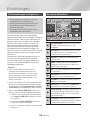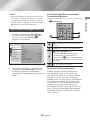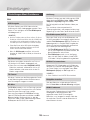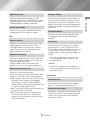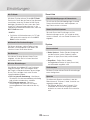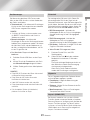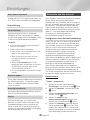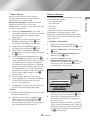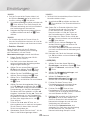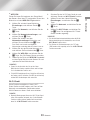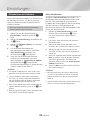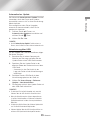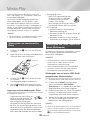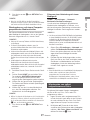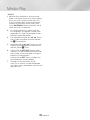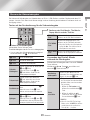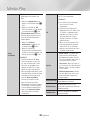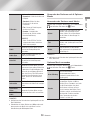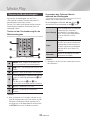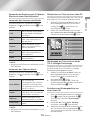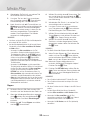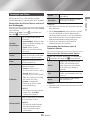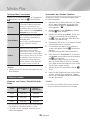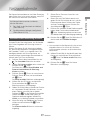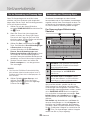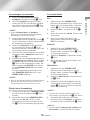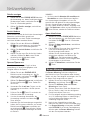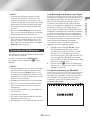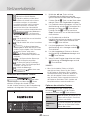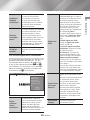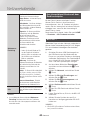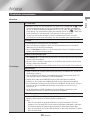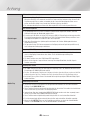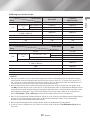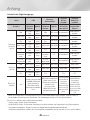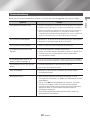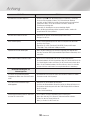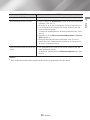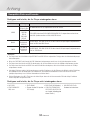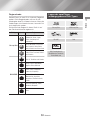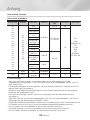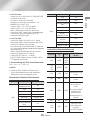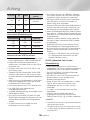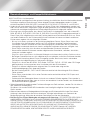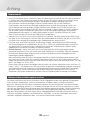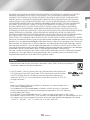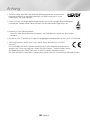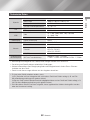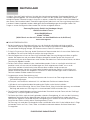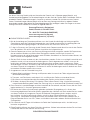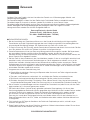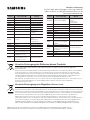Samsung BD-J6300 Benutzerhandbuch
- Kategorie
- Blu-Ray-Player
- Typ
- Benutzerhandbuch

erleben sie die möglichkeiten
Danke für den Kauf dieses Samsung Produkts.
Registrieren Sie Ihr Produkt unter folgendem Link, und
profitieren Sie von unserem umfassenden Kundenservice:
www.samsung.com/register
Blu-ray
™
Disc Player
Bedienungsanleitung
BD-J6300
© 2017 Samsung Electronics Co., Ltd. Alle Rechte vorbehalten.

2 Deutsch
Sicherheitsinformation
Warnung
ACHTUNG
STROMSCHLAGGEFAHR! NICHT ÖFFNEN!
ACHTUNG : NEHMEN SIE DIE ABDECKUNG ODER
RÜCKWAND AUF KEINEN FALL AB, UM DAS RISIKO
EINES ELEKTRISCHEN SCHLAGS ZU VERRINGERN.
IM INNEREN BEFINDEN SICH KEINE TEILE, DIE VOM
BENUTZER GEWARTET WERDEN MÜSSEN LASSEN
SIE REPARATUREN NUR VON QUALIFIZIERTEM
FACHPERSONAL DURCHFÜHREN.
Dieses Symbol zeigt an, dass im Gerät
eine hohe Spannung vorliegt. Aufgrund
der bestehenden Stromschlaggefahr
dürfen keine Teile im Innern des Geräts
berührt werden.
Dieses Symbol zeigt an, dass mit dem
Gerät wichtige schriftliche Anleitungen
bezüglich der Bedienung und Wartung
mitgeliefert wurden.
Produkt der Klasse-II: Dieses
Symbol zeigt an, dass das
Gerät keinen elektrischen
Erdungsanschluss (Masse) benötigt.
Wechselspannung: Dieses Symbol
zeigt an, dass es sich bei der mit
diesem Symbol gekennzeichneten
Nennspannung um eine
Wechselspannung handelt.
Gleichspannung: Dieses Symbol
zeigt an, dass es sich bei der mit
diesem Symbol gekennzeichneten
Nennspannung um eine
Gleichspannung handelt.
Achtung! Gebrauchsanweisung
beachten: Dieses Symbol
weist den Benutzer an, weitere
sicherheitsrelevante Informationen der
Gebrauchsanweisung zu entnehmen.
•
Die Schlitze und Öffnungen im Gehäuse und
in der Rückwand oder im Boden sind für die
Belüftung erforderlich. Um den zuverlässigen
Betrieb des Geräts zu gewährleisten und es vor
Überhitzung zu schützen, dürfen diese Öffnungen
keinesfalls blockiert oder bedeckt werden.
- Stellen Sie das Gerät nicht in abgeschlossene
Räume wie z. B. in ein Bücherregal oder einen
Einbauschrank. Dieser Einbau ist nur dann
zulässig, wenn für ausreichende Belüftung
gesorgt wird.
- Außerdem darf das Gerät keinesfalls in der
Nähe oder über einem Radiator oder Heizkörper
aufgestellt werden, oder an Orten, an denen es
direkter Sonneneinstrahlung ausgesetzt ist.
- Stellen Sie keine Behälter (wie z. B. Vasen)
mit Wasser auf dieses Gerät. Ausgegossenes
Wasser kann zu Brand und Stromschlag führen.
• Dieses Gerät darf keinem Regen ausgesetzt
werden oder in der Nähe von Wasser (in der
Nähe einer Badewanne, einem Waschbecken,
Spülbecken, Swimmingpool, usw.) aufgestellt
werden. Falls das Gerät dennoch Nässe
ausgesetzt wurde, trennen Sie es von der
Stromversorgung und wenden Sie sich
umgehend an Ihren örtlichen Vertreter.
• Für dieses Gerät werden Batterien benötigt.
Befolgen Sie die bei Ihnen Vorort geltenden
Vorschriften über die Entsorgung von
verbrauchten Batterien. Bitte wenden Sie sich
bei Fragen zur ordnungsgemäßen Entsorgung
an Ihre örtlichen Behörden.
• Überlasten Sie Steckdosen, Verlängerungskabel
und Adapter keinesfalls, da dies zu einem Brand
oder Stromschlag führen kann.
• Verlegen Sie die Netzkabel so, dass nicht auf
sie getreten werden kann oder das keine
Gegenstände auf ihnen stehen.
Achten Sie
besonders auf Kabel im Bereich der Stecker,
Steckdosen und den Kabelausgängen am Gerät.
• Zum Schutz des Geräts bei einem Gewitter
oder längerem Nichtbetrieb trennen Sie das
Gerät vom Netz. Trennen Sie darüber hinaus
das Antennenkabel vom Gerät. Auf diese
Weise werden Schäden durch Blitzschlag oder
Spannungsstöße vermieden.
• Stellen Sie sicher, dass die Nennspannung
des Netzteils für die örtliche Stromversorgung
geeignet ist, bevor Sie das Netzkabel an die
Stromversorgung anschließen.
• Stecken Sie keine Metallgegenstände in
die Öffnungen des Geräts. Dies kann zu
Stromschlägen führen.
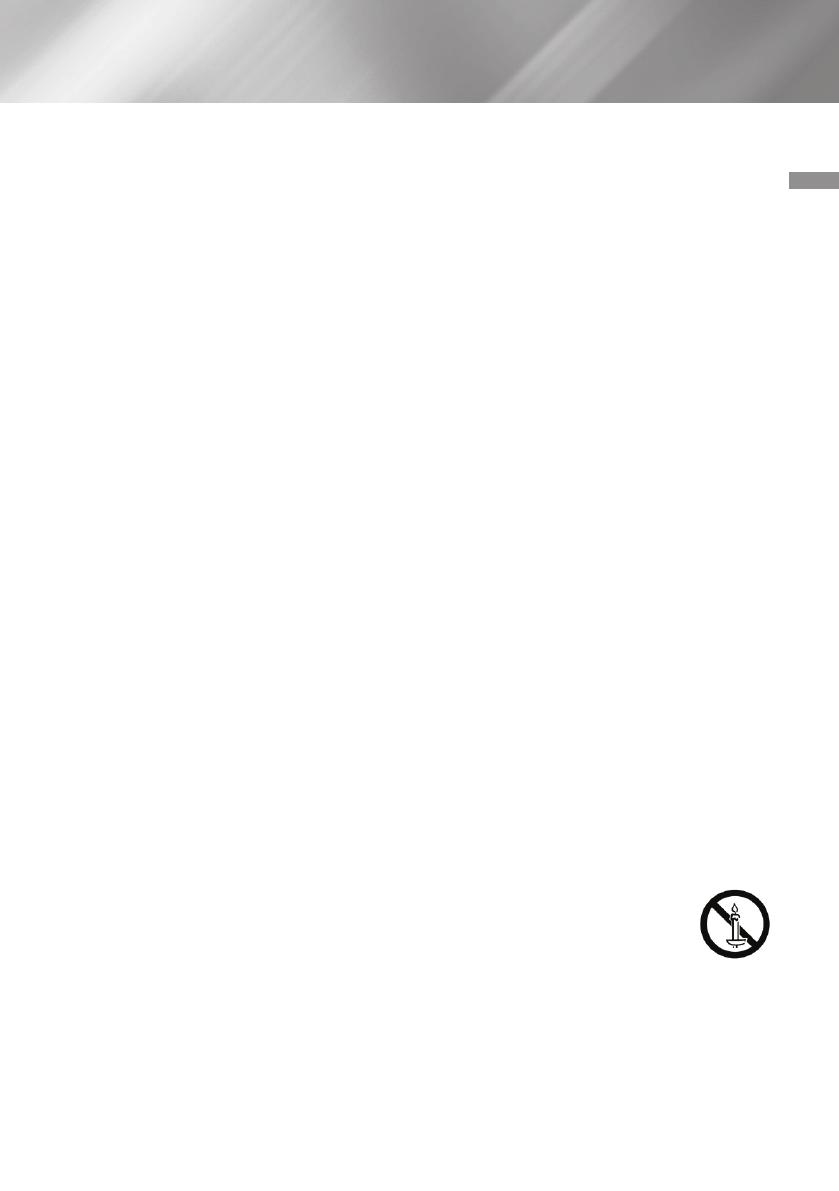
3 Deutsch
01 Sicherheitsinformation
•
Berühren Sie keinesfalls Bauteile im Geräteinnern,
um Stromschläge zu vermeiden.
Das Gerät darf
nur von einem qualifizierten Techniker geöffnet
werden.
• Stellen Sie sicher, dass der Netzstecker
fest in der Steckdose sitzt. Ziehen Sie das
Netzkabel nur am Stecker aus der Steckdose.
Ziehen Sie niemals am Netzkabel, um es aus
der Steckdose zu ziehen. Berühren Sie das
Netzkabel nicht mit nassen Händen.
• Wenn das Gerät nicht einwandfrei funktioniert,
insbesondere beim Auftreten ungewöhnlicher
Geräusche oder Gerüche aus dem Inneren,
trennen Sie es unverzüglich von der
Stromversorgung und wenden Sie sich
umgehend an Ihren örtlichen Vertreter.
• Wartung des Gehäuses.
- Wenn Sie andere Komponenten an dieses
Gerät anschließen, müssen diese vorher
abgeschaltet werden.
- Wenn das Gerät plötzlich von einem kalten an
einen warmen Ort umgestellt wird, kann es zu
einer Kondensation an den Betriebsteilen und
der Linse kommen, was zu einer fehlerhaften
Wiedergabe der Disk führen kann. Falls
dieser Fall eintritt, den Netzstecker des
Geräts ziehen, zwei Stunden warten und den
Stecker erneut in die Steckdose stecken.
Anschließend die Disk einlegen und die
Wiedergabe erneut versuchen.
• Ziehen Sie den Netzstecker aus der Steckdose,
wenn Sie das Gerät für längere Zeit nicht
benutzen oder wenn Sie das Haus verlassen
(insbesondere wenn sich Kinder, ältere oder
behinderte Personen allein im Haus befinden).
- Staubansammlungen können zu Stromschlag,
Kriechströmen oder einem Brand führen,
da es am Netzkabel zu Funkenbildung,
Überhitzung oder einer Verschlechterung der
Isolierung kommen kann.
•
Wenden Sie sich an einen autorisierten
Kundendienst, um entsprechende Hinweise zu
erhalten, wenn Sie das Gerät an einen Ort mit
extremer Staubbelastung, hohen oder niedrigen
Temperaturen, hoher Luftfeuchtigkeit oder an dem
chemische Substanzen auftreten aufstellen wollen
oder wenn es 24 Stunden am Tag betrieben
werden soll, wie z. B. an Flughäfen, Bahnhöfen,
usw. Falls Sie dies unterlassen, kann es zu einer
ernsthaften Beschädigung des Produkts kommen.
• Verwenden Sie ausschließlich richtig geerdete
Stecker und Steckdosen.
- Eine falsche Erdung kann zu Stromschlag
oder Beschädigung des Geräts führen. (Nur
Geräte der Klasse 1.)
•
Um das Gerät vollständig abzuschalten, muss der
Netzstecker aus der Steckdose gezogen werden.
Aus diesem Grund muss die Steckdose und der
Netzstecker jederzeit frei zugänglich sein.
• Halten Sie Kinder vom Gerät fern.
• Bewahren Sie das Zubehör (Batterien usw.) an
einem für Kinder nicht zugänglichen Ort auf.
• Stellen Sie das Gerät nicht an einem unstabilen
Ort, wie einem unstabilen Regal, auf einer
schrägen Fläche oder an einem Vibrationen
ausgesetzten Ort auf.
• Das Gerät nicht fallen lassen oder Stößen
aussetzen. Wenn das Gerät beschädigt ist, das
Netzkabel aus der Steckdose ziehen und den
Kundendienst benachrichtigen.
•
Um das Gerät zu reinigen, das Netzkabel aus
der Steckdose ziehen und das Gerät mit einem
weichen, trockenen Tuch abwischen. Verwenden
Sie keine Chemikalien, wie Wachs, Benzin, Alkohol,
Verdünner, Insektizide, Lufterfrischer, Schmiermittel
oder Detergentien. Diese Chemikalien können
die Oberfläche des Geräts beschädigen oder die
Beschriftung auf dem Gerät entfernen.
• Das Gerät keinem Tropf- oder Spritzwasser
aussetzen. Keine mit Flüssigkeiten gefüllten
Behälter, wie Vasen, auf das Gerät stellen.
• Die Batterien nicht ins Feuer werfen.
• Schließen Sie nicht mehrere Geräte an die
gleiche Steckdose an. Eine Überlastung der
Steckdose kann zu Überhitzung führen und
einen Brand verursachen.
• Es besteht Explosionsgefahr, wenn Sie die
Batterien in der Fernbedienung durch Batterien
des falschen Typs ersetzen. Verwenden Sie
ausschließlich Akkus des entsprechenden Typs.
•
WARNUNG - UM DAS
AUSBRECHEN EINES BRANDES
ZU VERHINDERN, DÜRFEN SICH
KEINE KERZEN UND ANDERE
GEGENSTÄNDE MIT OFFENEM
FEUER IN DER NÄHE DES GERÄTS BEFINDEN.
•
Schützen Sie das Gerät vor Regen und
Feuchtigkeit, um die Gefahr von Bränden oder
Stromschlägen zu verringern.

4 Deutsch
Sicherheitsinformation
CLASS 1 LASER Produkt
Dieses Compact Disk Gerät ist als CLASS 1
LASER Produkt eingestuft. Die Verwendung von
anderen Bedienelementen, Einstellungen oder
die Durchführung von Prozeduren die von denen
hier angegebenen abweichen, können zu einer zu
einer gefährlichen Strahlenbelastung führen.
ACHTUNG :
• IN DIESEM GERÄT WIRD EIN UNSICHTBARER
LASER VERWENDET, DER GEFÄHRLICHE
STRAHLUNG AUSSENDEN KANN. STELLEN
SIE SICHER, DASS DAS GERÄT GEMÄSS
ANLEITUNG BEDIENT WIRD.
•
DIESES GERÄT VERWENDET EINEN
LASER. DIE VERWENDUNG VON ANDEREN
BEDIENELEMENTEN, EINSTELLUNGEN ODER
DIE DURCHFÜHRUNG VON PROZEDUREN DIE
VON DENEN HIER ANGEGEBENEN ABWEICHEN,
KÖNNEN ZU EINER ZU EINER GEFÄHRLICHEN
STRAHLENBELASTUNG FÜHREN. DAS GEHÄUSE
NICHT ÖFFNEN UND KEINE REPARATUREN
SELBST DURCHFÜHREN. QUALIFIZIERTES
PERSONAL MIT DER WARTUNG BEAUFTRAGEN.
Dieses Gerät erfüllt die CE-Anforderungen, wenn
abgeschirmte Kabel und Steckverbinder für den
Anschluss des Geräts an andere Geräte verwendet
werden. Um elektromagnetische Interferenzen mit
anderen elektrischen Geräten, wie Radio- oder
Fernsehgeräten zu vermeiden, müssen für die
Verbindungen zwischen Geräten abgeschirmte
Kabel und Steckverbinder verwendet werden.
CLASS 1 LASER PRODUCT
KLASSE 1 LASER PRODUKT
LUOKAN 1 LASER LAITE
KLASS 1 LASER APPARAT
PRODUCTO LÁSER CLASE 1
| HINWEIS |
\
Wenn der Regionalcode einer Blu-ray Disk/DVD nicht dem
Regionalcode dieses Geräts entspricht, kann die Disk
nicht vom Gerät wiedergegeben werden.
WICHTIGER HINWEIS
Das Netzkabel dieses Geräts ist mit einem Stecker
mit integrierter Sicherung ausgestattet. Der Wert
dieser Sicherung ist auf der Stirnseite des Steckers
angegeben.
Wenn die Sicherung ersetzt werden muss, muss
eine nach BS 1362 geprüfte Sicherung mit den
gleichen Betriebswerten verwendet werden.
Den Stecker mit der Sicherung niemals ohne die
abnehmbare Sicherungsabdeckung verwenden.
Wenn die Sicherungsabdeckung ausgetauscht
werden muss, muss sie die gleiche Farbe haben,
wie die Stirnseite des Steckers. Ersatzabdeckungen
sind bei Ihrem Händler erhältlich.
Wenn der am Gerät angebrachte Stecker nicht zu
den Steckdosen in Ihrem Haushalt passt oder das
Kabel zu kurz ist, um das Gerät an die Steckdose
anzuschließen, muss ein sicherheitsgeprüftes
Verlängerungskabel verwendet werden. Fragen
Sie im Zweifelsfall Ihren Händler um Rat.
Falls jedoch keine andere Möglichkeit besteht,
als den Stecker zu entfernen, die Sicherung
herausnehmen und den Stecker sicher entsorgen.
Den entfernten Stecker niemals an eine Steckdose
anschließen, da aufgrund der freiliegenden
Kabelenden Elektroschockgefahr besteht.
Um das Gerät von der Netzspannung
abzutrennen, den Stecker aus der Steckdose
ziehen. Zu diesem Zweck muss der Netzstecker
immer unbehindert zugänglich sein.
Das in dieser Bedienungsanleitung beschriebene
Gerät ist durch gewerbliche Schutz- und
Urheberrechte bestimmter Drittpersonen geschützt.

5 Deutsch
01 Sicherheitsinformation
3D-Funktion verwenden
WICHTIGE GESUNDHEITS- UND
SICHERHEITSHINWEISE FÜR 3D-BILDER.
Lesen Sie die folgenden Sicherheitshinweise,
bevor Sie die 3D-Funktion nutzen und stellen Sie
sicher, dass Sie diese verstanden haben.
• Bei einigen Zuschauern können beim Anschauen
von 3D-Fernsehen Beschwerden auftreten, wie
Schwindel, Übelkeit und Kopfschmerzen.
Wenn bei Ihnen solche Symptome auftreten,
unterbrechen Sie das Anschauen des 3D
Programms, setzen Sie die 3D-Brille ab und
machen Sie eine Pause.
• Das Betrachten von 3D-Bildern für einen
längeren Zeitraum kann die Augen überlasten.
Wenn Sie eine Ermüdung der Augen verspüren,
unterbrechen Sie das Anschauen des 3D
Programms, setzen Sie die 3D-Brille ab und
machen Sie eine Pause.
• Eltern müssen Kinder beaufsichtigen, wenn
diese die 3D-Funktion nutzen.
Wenn die Kinder über ermüdete Augen,
Kopfschmerzen, Schwindelgefühl oder Übelkeit
klagen, unterbrechen Sie die Wiedergabe des
3D-Programms und lassen Sie die Kinder ausruhen.
• Die 3D-Brille nicht für andere Zwecke
verwenden. (z.B. als Sehhilfe, Sonnebrille oder
Schutzbrille, usw.)
• Verwenden Sie die 3D-Funktion oder die
3D-Brille nicht, während Sie umherlaufen.
Wenn Sie die 3D-Funktion oder die 3D-Brille
verwenden, während Sie umherlaufen, können
Sie gegen Gegenstände prallen, stolpern und/
oder hinfallen und sich ernsthaft verletzen.
• Wenn Sie 3D-Inhalte genießen möchten,
schließen Sie das 3D-Gerät (3D-fähiger
AV-Receiver oder Fernsehgerät) über ein
Hochgeschwindigkeits-HDMI-Kabel an den
HDMI OUT Anschluss des Players an. Setzen
Sie eine 3D-Brille auf, bevor Sie den 3D-Inhalt
wiedergeben.
• Der Player gibt 3D-Signale nur über an den
HDMI OUT-Anschluss angeschlossene HDMI-
Kabel wieder.
• Die Auflösung im 3D-Modus hängt von der
Auflösung des originalen 3D-Videos ab. Die
Auflösung kann nicht geändert werden.
• Einige Funktionen, wie BD Wise, die Einstellung
der Bildschirmgröße und Auflösung können im
3D-Wiedergabemodus eventuell nicht richtig
funktionieren.
• Für die korrekte Wiedergabe von 3D Signalen
müssen Sie ein Hochgeschwindigkeits-HDMI-
Kabel verwenden.
• Bei der Betrachtung von 3D-Bildern müssen
Sie einen Abstand vom Fernsehgerät von
mindestens dreimal die Bildschirmbreite
einhalten. Wenn Sie z. B. einen 46 Zoll
Bildschirm haben, müssen Sie einen Abstand
von 3,5 Meter vom Bildschirm einhalten.
•
Um beste 3D-Bilder zu erhalten, müssen Sie den
3D-Videobildschirm in Augenhöhe aufstellen.
• Beim Anschluss dieses Players an einige
3D-Geräte kann der 3D-Effekt nicht richtig
funktionieren.
• Dieser Player kann keinen 2D-Inhalt nach 3D
konvertieren.
• "Blu-ray 3D" und das "Blu-ray 3D" Logo sind
eingetragene Markenzeichen der Blu-ray Disc
Association.

6 Deutsch
Inhalt
SICHERHEITSINFORMATION
2 Warnung
5 3D-Funktion verwenden
ERSTE SCHRITTE
8 Zubehör
9 Vorderseite
9 Rückseite
10 Fernbedienung
10 Übersicht der Fernbedienung
ANSCHLÜSSE
11 Anschluss an ein Fernsehgerät
12 Anschluss an ein Audiosystem
12 Methode 1
Anschließen an einen HDMI-
kompatiblen AV-Receiver
12 Methode 2 Anschließen an einen
AV-Receiver mithilfe eines optischen
Digitalkabels
13 Anschließen an einen Netzwerk Router
13 Kabelnetzwerk
13 WLAN-Netzwerk
EINSTELLUNGEN
14 Ersteinstellungen konfigurieren
14 Der Home Bildschirm
15 Zugriff auf den Einstellungen Bildschirm
15 Im Einstellungen Menü verwendete
Fernbedienungstasten
16 Einstellungen Menü Funktionen
16 Bild
17 Ton
17 Netzwerk
18 Smart Hub
18 System
20 Unterstützung
20 Netzwerke und das Internet
20 Konfigurieren Ihrer Netzwerkverbindung
23 Wi-Fi-Direkt
24 Aktualisieren der Software
24 Jetzt aktualisieren
25 Automatisches Update

7 Deutsch
Inhalt
MEDIA PLAY
26 Wiedergabe von kommerziellen Disks
26 Lagerung und Handhabung der Disks
26 Wiedergabe von Fotos, Videos und
Musik (Multimedia)
26 Wiedergabe von auf einem USB-Gerät
gespeicherten Medieninhalten
27 Wiedergabe von auf einem Computer
gespeicherten Medieninhalten
27 Wiedergabe von selbst aufgenommenen
Disks
29 Steuern der Videowiedergabe
29 Tasten auf der Fernbedienung für die
Videowiedergabe
29 Verwenden des Einstell. Menüs während
der Wiedergabe
31 Verwenden der Sortieren nach & Optionen
Menüs
32 Steuern der Musikwiedergabe
32 Tasten auf der Fernbedienung für die
Musikwiedergabe
32 Verwenden des Optionen Menüs während
der Wiedergabe
33 Verwenden der Sortieren nach & Optionen
Menüs auf einem Datei-Bildschirm
33 Wiederholen von Titeln auf einer Audio CD
33 Wiedergabe der Titel auf einer Audio CD in
zufälliger Reihenfolge
33 Erstellen einer Wiedergabeliste von einer
Audio-CD
34 Rippen
35 Anzeigen von Fotos
35 Verwenden des Extras Menüs während der
Wiedergabe
35 Verwenden der Sortieren nach & Optionen
Menüs
36 Dateien senden
36 Kopieren von Videos, Musiktiteln oder
Fotos
36 Verwenden der Senden Funktion
NETZWERKDIENSTE
37 Erstellen eines Samsung-Kontos
38 Vor der Verwendung von Samsung Apps
38 Verwenden von Samsung Apps
38 Der Samsung Apps Bildschirm im
Überblick
39 Starten einer Anwendung
40 Screen Mirroring
41 Verwenden des Webbrowsers
41 Link-Browsing und Browsen per Zeiger
41 Die Systemsteuerung im Überblick
43 Das Einstellungen Menü verwenden.
44 Ihre Internetdienst Konten mit dem Gerät
verknüpfen
44 BD-LIVE™
ANHANG
45 Zusätzliche Informationen
45 Hinweise
47 Auflösung nach Art des Inhalts
48 Auswahl des Digitalausgangs
49 Problembehebung
52 Kompatible Disks und Formate
52 Disktypen und Inhalte, die Ihr Player
wiedergeben kann.
52 Disktypen und Inhalte, die Ihr Player nicht
wiedergeben kann.
53 Regionalcode
53 Logos der vom Player wiedergegebenen
Disk-Typen
54 Unterstützte Formate
57 Übereinstimmungs- und
Kompatibilitätshinweis
58 Kopierschutz
58 Netzwerkdienst Haftungsausschluss
59 Lizenz
61 Technische Daten

8 Deutsch
Erste Schritte
Zubehör
Überprüfen Sie, ob das unten aufgelistete Zubehör mitgeliefert wurde.
APPS
PANDORA
DIGITAL
SUBTITLE
INPUT
HOME
1
4
7
VOL
+
2
5
8
0
VOL
–
3
6
9
SOURCE
DISC MENU
SMART
TITLE MENU
VOL VOL
POPUP
A B C D
SEARCH FULLSUBTITLE
SCREEN
SAMSUNG TV
– +
INFOTOOLS
RETURN
EXIT
HOME
AUDIO
REPEAT
HUB
Batterien für die Fernbedienung (Größe AAA)
Benutzerhandbuch Fernbedienung

9 Deutsch
02 Erste Schritte
Vorderseite
TASTE WIEDERGABE/ANHALTEN
USB-HOST
FERNBEDIENUNGSSENSOR
DISK-LADE
ANZEIGE
STOPP TASTE
NETZSCHALTER
ÖFFNEN/SCHLIESSEN TASTE
| HINWEISE |
\
Um die Firmware des Geräts über den USB-HOST zu aktualisieren, muss ein USB-Speicherstick verwendet werden.
\
Wenn das Gerät das Menü der Blu-ray-Disk anzeigt, kann der Film nicht über die Wiedergabe Taste am Gerät oder
der Fernbedienung gestartet werden. Um einen Film abzuspielen, muss Film Wiedergabe oder Start im Menü der Disk
ausgewählt und anschließend die
v
Taste auf der Fernbedienung gedrückt werden.
Rückseite
HDMI OUT LAN
DIGITAL AUDIO OUT

10 Deutsch
Erste Schritte
Fernbedienung
Übersicht der Fernbedienung
Batterien einlegen
| HINWEIS |
\
Falls die Fernbedienung nicht ordnungsgemäß funktioniert:
- Die Polarität +/– der Batterien prüfen.
- Überprüfen Sie, ob die Batterien leer sind.
-
Überprüfen Sie, ob der Sensor der Fernbedienung verdeckt ist.
-
Überprüfen Sie, ob sich Leuchtstofflampen in der Nähe befinden.
| ACHTUNG |
\
Entsorgen Sie Batterien gemäß den örtlichen
Umweltschutzvorschriften. Werfen Sie Batterien nicht in
den Hausmüll.
APPS
PANDORA
DIGITAL
SUBTITLE
INPUT
HOME
1
4
7
VOL+
2
5
8
0
VOL–
3
6
9
SOURCE
DISC MENU
SMART
TITLE MENU
VOL VOL
POPUP
A B C D
SEARCH FULLSUBTITLE
SCREEN
SAMSUNG TV
– +
INFOTOOLS
RETURN
EXIT
AUDIO
REPEAT
HUB
HOME
Drücken, um das Diskfach zu öffnen oder
zu schließen.
Nach Beendigung der Einstellungen, können Sie mit
dieser Taste an Ihrem Fernseher das Quellgerät festlegen.
(Diese Taste steht nur an Samsung Fernsehgeräten zur Verfügung.)
Ein- und Ausschalten des Players.
Rückkehr zum vorherigen Menü.
Tasten für die Bedienung von Menüs des
Players und einiger Blu-ray-Disk Funktionen.
Zifferntasten für die Bedienung von
Optionen.
Zugriff auf das Disk-Menü.
Drücken, um vorwärts- oder rückwärts zu springen.
Drücken, um die Vorwärts- oder Rückwärtssuche zu starten.
Ermöglicht den Zugriff auf verschiedene
Audio Funktionen auf einer Disk.
Drücken, um Anwendungen zu nutzen.
Anhalten der Wiedergabe.
Wechseln zum Home-Menü.
Schaltet das Fernsehgerät ein und aus.
(Diese Taste steht nur an Samsung Fernsehgeräten zur Verfügung.)
Einstellen der Lautstärke am Fernsehgerät.
(
Diese Taste steht nur an Samsung Fernsehgeräten zur Verfügung.)
Unterbrechen der Wiedergabe einer Disk.
Starten der Wiedergabe einer Disk.
Drücken, um die Untertitelsprache der
Blu-ray-Disk/DVD umzuschalten.
Drücken, um das Extras Menü aufzurufen.
Drücken, um die Wiedergabe Informationen
anzuzeigen.
Auswahl von Menüoptionen und Ändern
der Menüwerte.
Verlassen des Menüs.
Zugriff auf das Popup-Menü/Titel-Menü.
Wiederholung eines Titels, Kapitels, Tracks
oder einer Disk.
Suche nach Inhalten.
Drücken, um die Vollbild Funktion zu verwenden.
Während der Blu-ray/DVD Wiedergabe ist
diese Taste nicht verfügbar.

11 Deutsch
03 Anschlüsse
Anschlüsse
Anschluss an ein Fernsehgerät
Schließen Sie ein HDMI-Kabel (nicht mitgeliefert) an den HDMI OUT Ausgang auf der Rückseite des
Geräts und an den HDMI IN Eingang an Ihrem Fernsehgerät an.
- Schließen Sie das Netzkabel erst an, wenn Sie alle anderen Verbindungen hergestellt haben.
- Wenn Sie die Anschlüsse ändern möchten, schalten Sie zuerst alle Geräte aus.
Audio
Video
| HINWEISE |
\
Wenn Sie ein HDMI-DVI Adapterkabel für den Anschluss an Ihr Anzeigegerät verwenden, müssen Sie ebenfalls den DIGITAL
AUDIO OUT Anschluss des Geräts an das Audiosystem anschließen, um den Ton hören zu können.
\
Ein HDMI-Kabel überträgt digitale Video- und Audiosignale, sodass Sie kein Audiokabel anschließen müssen.
\
Je nach Fernsehgerät stehen für den HDMI-Ausgang bestimmte Auflösungen möglicherweise nicht zur Verfügung.
Informationen dazu finden Sie in der Bedienungsanleitung Ihres Fernsehgeräts.
\
Wenn Sie den Player das erste Mal mit einem HDMI-Kabel an den Fernseher oder an ein neues Fernsehgerät anschließen,
wird die HDMI-Auflösung des Ausgangs automatisch an die höchste vom Fernsehgerät unterstützte Auflösung eingestellt.
\
Ein langes HDMI-Kabel kann Bildrauschen verursachen. Wenn dieser Fall eintritt, HDMI-Deep Color im Menü auf Aus
stellen.
\
Um Videobilder in HDMI 720p, 1080i, 1080p, oder 2160p Auflösung anzuzeigen, müssen Sie ein Hochgeschwindigkeits-
HDMI-Kabel (Kategorie 2) verwenden.
\
HDMI sendet ein rein digitales Signal an das Fernsehgerät.
Wenn Ihr Fernsehgerät HDCP (High-bandwidth Digital Content Protection) nicht unterstützt, wird ein Rauschsignal auf dem
Bildschirm angezeigt.

12 Deutsch
Anschlüsse
Anschluss an ein Audiosystem
Sie können den Blu-ray Player wie auf der nachfolgenden Abbildung dargestellt, an ein Audio-System anschließen.
- Schließen Sie das Netzkabel erst an, wenn Sie alle anderen Verbindungen hergestellt haben.
- Wenn Sie die Anschlüsse ändern möchten, schalten Sie zuerst alle Geräte aus.
Methode 1
Anschließen an einen HDMI- kompatiblen AV-Receiver
• Schließen Sie ein HDMI-Kabel (nicht mitgeliefert) an den HDMI OUT Ausgang auf der Rückseite des
Geräts und an den HDMI IN Eingang an Ihrem Receiver an.
• Beste Qualität (Empfohlen)
Methode 2 Anschließen an einen AV-Receiver mithilfe eines optischen Digitalkabels
• Mit der Hilfe eines optischen Kabels (nicht mitgeliefert) den DIGITAL AUDIO OUT Ausgang am Gerät
mit dem DIGITAL AUDIO IN Eingang am Receiver verbinden.
• Gute Qualität
• Der Ton wird nur über die beiden Frontlautsprecher wiedergegeben, wobei Digital-Ausgang auf PCM
eingestellt sein muss.
AudioAudio
Methode 2Methode 1
AV-Receiver
| HINWEIS |
\
Wenn Sie einen Receiver an den DIGITAL AUDIO OUT Anschluss anschließen, kann die Audiowiedergabe nicht mit dem
Fernsehgerät synchronisiert werden.

13 Deutsch
03 Anschlüsse
Anschließen an einen Netzwerk Router
Sie können das Gerät mit Hilfe einer der im
Folgenden beschriebenen Methoden mit Ihrem
Netzwerk Router verbinden.
Um die Netzwerk Funktion nutzen zu können, muss
Ihr PC, wie in der Abbildung dargestellt, mit einem
Netzwerk verbunden sein.
Die Verbindung kann über Kabel oder Funk erfolgen
.
Kabelnetzwerk
Breitband-
Dienste
Breitband-
Dienste
Breitbandmodem
(mit integriertem Router)
Breitbandmodem
Router
Oder
| HINWEISE |
\
Die Richtlinien Ihres Router oder Internetanbieters lassen
eventuell den Zugriff Ihres Geräts auf den Samsung
Software-Aktualisierungsserver nicht zu. Falls dieser Fall
eintritt, setzen Sie sich bitte mit Ihrem Internetanbieter in
Verbindung, um weitere Informationen zu erhalten.
\
Bei Verwendung von DSL muss die Netzwerkverbindung
über einen Router hergestellt werden.
\
Verwenden Sie ein Cat 7-Kabel (STP*-Typ) für die
Verbindung. (* Abgeschirmtes verdrilltes Kabel (Shielded
Twisted Pair))
WLAN-Netzwerk
Breitband-
Dienste
WLAN-Router
| HINWEISE |
\
Wenn der WLAN-Router DHCP unterstützt, kann dieses
Gerät eine DHCP oder statische IP-Adresse für die
Verbindung mit dem drahtlosen Netzwerk verwenden.
\
Stellen Sie den WLAN-Router in den Infrastruktur Modus.
Der Ad-hoc Modus wird nicht unterstützt.
\
Das Gerät unterstützt nur die folgenden
Verschlüsselungsalgorythmen:
- WEP (OPEN/SHARED), WPA-PSK (TKIP/AES),
WPA2-PSK (TKIP/AES)
\
Wählen Sie auf dem WLAN-Router einen unbelegten
Kanal aus. Wenn der für den Router ausgewählte Kanal
von einem anderen Gerät in der Nähe verwendet wird,
führt dies zu Interferenzen und Übertragungsfehlern.
\
Wenn Sie den 802.11n Modus auswählen und den
Verschlüsselungsalgorythmus des Routers auf WEP,
TKIP oder TKIP-AES (WPS2Mixed) einstellen, baut das
Gerät gemäß den neuen Wi-Fi Zertifizierungsregeln keine
Verbindung auf.
\
WLAN kann je nach Betriebsbedingungen (Router
Leistung, Entfernung, Hindernisse, Interferenzen durch
andere Radiogeräte, usw.), Interferenzen verursachen.

14 Deutsch
Einstellungen
Ersteinstellungen konfigurieren
• Der Home Bildschirm erscheint nicht, wenn die
Ersteinstellungen nicht konfiguriert sind.
• Die OSD (Bildschirmanzeige) dieses Players kann
sich möglicherweise nach Aktualisierung der
Softwareversion ändern.
• Die Schritte für den Zugriff können sich je nach
ausgewähltem Menü unterscheiden.
Nachdem Sie das Gerät an Ihr Fernsehgerät
angeschlossen haben, das Fernsehgerät und dieses
Gerät einschalten. Wenn Sie das Gerät das erste
Mal einschalten, erscheint der Ersteinstellungen
Bildschirm des Geräts auf dem Fernseher. Mit
der Ersteinstellungen Prozedur können Sie die
Bildschirmmenü und Menü Sprache einrichten,
das Bildformat (Bildschirmgröße) festlegen, das
Netzwerk einrichten und das Gerät mit dem Internet
verbinden. Folgen Sie den Anweisungen auf dem
Bildschirm.
Nachdem die Ersteinrichtung abgeschlossen ist,
erscheint ein Anleitungsbildschirm, der durch
das Home Menü führt. Um diesen Bildschirm zu
verlassen, müssen Sie die EXIT Taste auf Ihrer
Fernbedienung drücken.
| HINWEISE |
\
Wenn Sie während der Ersteinstellungen die
Netzwerkeinrichtung überspringen, können Sie
die Einrichtung des Netzwerks zu einem späteren
Zeitpunkt vornehmen. Siehe "Konfigurieren Ihrer
Netzwerkverbindung" auf den Seiten 20~23 für
weitere Anweisungen.
\
Wenn Sie den Bildschirm für die Ersteinstellungen erneut
anzeigen und Änderungen vornehmen möchten, wählen
Sie auf dem Home Bildschirm Einstellungen > System >
Zurücksetzen oder die Zurück Option. (Siehe Seite 20.)
\
Wenn Sie eine Anynet+ (HDMI-CEC) Funktion nutzen
möchten, folgen Sie bitte den folgenden Anweisungen.
1) Schließen Sie den Player mithilfe eines HDMI-Kabels
an ein Anynet+ (HDMI-CEC) kompatibles Samsung
Fernsehgerät an.
2) Stellen Sie die Anynet+ (HDMI-CEC) Funktion am
Fernsehgerät und am Gerät auf Ein.
3) Rufen Sie auf dem Fernsehgerät die Ersteinstellungen
Prozedur auf.
Der Home Bildschirm
WebBrowser
2 3
SAMSUNG APPS
1 2 3
Keine Disk
1 2
6
5
7 8 9
MULTIMEDIADISK WIEDERGEBEN
EMPFOHLEN EIGENE APPS
Screen Mirroring
Einstellungen
3 4
0
1
DISK WIEDERGEBEN : Mit dieser Funktion können
Sie Videos, Fotos oder Musik von einer Disk
wiedergeben.
2
MULTIMEDIA :
Mit dieser Funktion können Sie Videos,
Fotos oder Musik von einem USB-Speichergerät,
mobilen Gerät oder PC wiedergeben.
3
Anmelden : Ermöglicht die Anmeldung an Ihrem
Samsung-Konto.
4
Suchen :
Ermöglicht die Suche nach Inhalten in
Anwendungen und YouTube durch die Eingabe von
entsprechenden Suchbegriffen.
5
Hilfe
: Es erscheint der Bildschirm mit der Erklärung
des Home Menüs.
6
SAMSUNG APPS :
Ermöglicht Ihnen den Zugriff auf
Anwendungen, die Sie herunterladen können.
7
EMPFOHLEN : Ermöglicht den direkten Zugriff auf
empfohlene Anwendungen.
8
EIGENE APPS : Es werden die von EIGENE APPS
heruntergeladenen Anwendungen angezeigt.
9
Screen Mirroring : Ermöglicht es den Bildschirm
Ihres Smartphones oder Android Tablets auf dem
Fernsehgerät anzuzeigen, das Sie an dieses Gerät
angeschlossen haben.
0
Einstellungen : Öffnet das Menü des Geräts. Im
Menü können Sie verschiedene Funktionen gemäß
Ihrem persönlichen Geschmack einstellen.

15 Deutsch
04 Einstellungen
| HINWEIS |
\
Wenn nach Betätigung der Stopp Taste des Players das
Gerät länger als 5 Minuten nicht benutzt wird, schaltet
sich automatisch der Bildschirmschoner ein. Wenn sich
der Player länger als 20 Minuten im Screensaver Modus
befindet, wird er automatisch ausgeschaltet.
Zugriff auf den Einstellungen Bildschirm
1.
Auf dem Home Bildschirm Einstellungen
auswählen und anschließend die
v
Taste
drücken. Der Settings Einstellungen
Bildschirm wird angezeigt.
Einstellungen
Bild
Ton
Netzwerk
Smart Hub
System
Unterstützung
Bild
UHD-Ausgabe Auto
3D-Einstellungen
TV-Format 16:9 Original
BD Wise Aus
Auflösung Auto
Film-Bildfrequenz (24 F/s) Auto
DVD 24 F/s konvertieren Aus
2.
Den Zugriff auf die Menüs, Untermenüs und
Optionen auf dem
Einstellungen
Bildschirm
entnehmen Sie bitte der nachfolgenden
Darstellung der Fernbedienung in der nächsten
Spalte.
Im Einstellungen Menü verwendete
Fernbedienungstasten
APPS
PANDORA
DIGITAL
SUBTITLE
INPUT
HOME
1
4
7
VOL
+
2
5
8
0
VOL
–
3
6
9
SOURCE
DISC MENU
SMART
TITLE MENU
VOL VOL
POPUP
A B C D
SEARCH FULLSUBTITLE
SCREEN
SAMSUNG TV
– +
INFOTOOLS
RETURN
EXIT
HOME
AUDIO
REPEAT
HUB
1
2 4
3
1
HOME Taste : Drücken, um zum Home-Menü zu
wechseln.
2
RETURN Taste : Rückkehr zum vorherigen Menü.
3
v
(Enter) / RICHTUNGS Tasten :
• Mithilfe der ▲▼◄► Tasten den Cursor
bewegen oder eine Position auswählen.
• Drücken Sie die
v
Taste, um die ausgewählte
Position zu aktivieren oder um eine Einstellung zu
bestätigen.
4
EXIT Taste : Verlassen des Menüs.
Ausführliche Funktionsinformationen
Jede Einstellungen Funktion, Menüposition
und individuelle Option wird ausführlich auf
dem Bildschirm erklärt. Um sich eine Erklärung
anzeigen zu lassen, verwenden Sie bitte die
▲▼◄► Tasten, um eine Funktion, Menüposition
oder Option auszuwählen. Die Erklärung wird
für gewöhnlich auf der rechten Bildschirmseite
angezeigt. Eine Kurzbeschreibung für jede
Einstellungen Funktion beginnt auf der nächsten
Seite. Zusätzliche Informationen über einige der
Funktionen befinden sich ebenfalls im Anhang
dieser Anleitung.

16 Deutsch
Einstellungen
Einstellungen Menü Funktionen
Bild
UHD-Ausgabe
Mit dieser Option kann HDMI Video mit einer
Auflösung von UHD wiedergegeben werden. Diese
Option ist nur verfügbar, wenn Film-Bildfrequenz
auf Auto gestellt ist.
| HINWEISE |
\
Um diese Funktion nutzen zu können, müssen Sie dieses
Produkt an ein Gerät anschließen, dass die 4K Auflösung
unterstützt und der wiederzugebende Inhalt muss über
eine Bildfrequenz von 24 Bildern pro Sekunde verfügen.
\
Dieses Gerät kann keine UHD Inhalte wiedergeben.
Inhalte mit einer niedrigeren Auflösung als Full HD
können auf UHD hochskaliert werden.
\
Wenn Sie UHD-Ausgabe auswählen, steht nur die
Ausgabe mit 2160 x 3840, 24 Bilder pro Sekunde zur
Verfügung.
3D-Einstellungen
Sie können auswählen, ob eine Blu-ray Disk mit
3D-Inhalten im 3D-Modus wiedergeben soll.
Wenn Sie zum Home oder SAMSUNG APPS
Bildschirm wechseln, während Sie sich im 3D
Modus befinden, wird automatisch in den 2D
Modus umgeschaltet.
TV-Format
Mit dieser Funktion kann die Bildausgabe des Geräts
an die Bildschirmgröße und das Bildschirmformat
Ihres Fernsehgeräts angepasst werden.
BD Wise
Bei BD Wise handelt es sich um Samsungs neueste
Funktion für für den Zusammenschluss von Geräten.
Wenn Sie einen Samsung Player und ein
Samsung-Fernsehgerät mit BD Wise Funktion
über ein HDMI aneinander anschließen und BD
Wise auf beiden Geräten aktiviert ist, gibt der
Player das Video mit der Videoauflösung und der
Bildfrequenz der BD/DVD-Disk wieder.
Auflösung
Mit dieser Funktion kann die Auflösung des HDMI
Videosignals auf BD Wise, Auto, 1080p, 1080i,
720p oder 576p/480p eingestellt werden.
Die Zahl zeigt die Anzahl der Zeilen des Videos pro
Bild an.
Das i und das p stehen entsprechend für
„Zeilensprungverfahren“ und „progressive Abtastung“.
Allgemein gilt, je mehr Zeilen, desto höher die Qualität.
Film-Bildfrequenz (24 F/s)
Wenn das Gerät an ein mit der Bildfrequenz von
24 BpS kompatibles Fernsehgerät angeschlossen
und die Film-Bildfrequenz (24 F/s) Funktion auf
Auto eingestellt ist, wird die HDMI-Ausgabe des
Geräts für eine bessere Bildqualität automatisch
auf 24 Bilder pro Sekunde eingestellt.
•
Die Film-Bildfrequenz (24 F/s) Funktion kann
nur auf Fernsehgeräten verwendet werden, die
diese Bildfrequenz unterstützen.
•
Film-Bildfrequenz steht nur zur Verfügung,
wenn sich das Gerät im Modus für die HDMI
1080i oder 1080p Ausgabeauflösung befindet.
DVD 24 F/s konvertieren
Wandelt die DVD-Wiedergabe auf 24 Bilder pro
Sekunde um und leitet die Wiedergabe auf HDMI
um. Diese Option ist nur verfügbar, wenn Film-
Bildfrequenz (24 fps) auf Ein eingestellt ist.
| HINWEIS |
\
Diese Funktion ist nur für NTSC-Disks bestimmt.
Bildgröße einstellen
Stellt den Bildschirm auf die optimale Größe ein.
(Nur für Smart Hub und Screen Mirroring verfügbar)
HDMI-Farbformat
Hier kann das Farbraumformat für die HDMI-
Wiedergabe an die Möglichkeiten des
angeschlossenen Geräts (Fernsehgerät,
Bildschirm, usw.) angepasst werden. Nach der
Auswahl eines Formats wird der Bildschirm für
einen Moment schwarz.

17 Deutsch
04 Einstellungen
HDMI-Deep Color
Mit dieser Option die Wiedergabe von HDMI
Videobildern des Geräts auf Deep Colour Farbtiefe
eingestellt werden. Deep Colour bietet genauere
Farbwiedergabe mit größerer Farbentiefe.
Progressiver Modus
Mit dieser Funktion kann die Bildqualität bei der
Wiedergabe von DVDs verbessert werden.
Ton
Digital-Ausgang
Mit dieser Funktion können Sie das Digital Audio
Wiedergabeformat einstellen, das zu Ihrem
Fernsehgerät oder AV-Receiver passt. Weitere
Details finden Sie in der Auswahltabelle für die
Digital Wiedergabe auf Seite 48.
PCM-Downsampling
Mit dieser Funktion lassen sich PCM Signale mit
96kHz auf 48kHz reduzieren, bevor sie an den
Verstärker gesendet werden.
Wählen Sie Ein, wenn Ihr Verstärker oder
Receiver nicht für 96kHz Signale geeignet ist.
Dynamikumfangsteuerung
Mit dieser Funktion können Sie die
Dynamikumfangsteuerung auf Dolby Digital, Dolby
Digital Plus, und Dolby TrueHD Audio anwenden.
Auto : Steuert automatisch den Dynamikumfang
von Dolby TrueHD Audio auf Grundlage der
Informationen im Dolby TrueHD Soundtrack.
Schaltet ebenfalls die Dynamikumfangsteuerung
für Digital und Dolby Digital Plus ein.
Aus :
Der Dynamikumfang wird nicht komprimiert
und Sie hören den Originalklang.
Ein : Schaltet die Dynamikumfangsteuerung
für alle drei Dolby Formate ein. Leisere Töne
werden verstärkt und die Lautstärke von lauten
Tönen wird reduziert.
Downmix-Modus
Mit dieser Einstellung können Sie Methode zum
Heruntermischen von Mehrkanalton auswählen,
die mit Ihrem Stereo System kompatibel ist. Sie
können wählen, ob auf normales Stereo oder auf
Surround kompatibles Stereo heruntergemischt
werden soll.
DTS Neo:6-Modus
Sie können den Mehrkanalton über den HDMI-
Ausgang ebenfalls bei 2 Kanal Audioquellen
genießen.
Audio-Sync
Wenn das Gerät an ein digitales Fernsehgerät
angeschlossen ist, kann es vorkommen, dass
das Tonsignal mit dem Videosignal nicht synchron
ist. Wenn dieser Fall eintritt, kann die Audio
Verzögerungszeit an das Videosignal angepasst
werden.
•
Die Audio Verzögerungszeit kann 0 ms und
250 ms eingestellt werden. Stellen Sie den
optimalen Wert ein.
| HINWEIS |
\
Die von Ihnen eingestellte Audio Verzögerungszeit
kann je nach wiedergegebenen Inhalt eventuell nicht
exakt übereinstimmen.
Netzwerk
Netzwerkstatus
Hiermit können Sie den aktuellen Zustand der
Netzwerk- und Internetverbindung prüfen.
Netzwerkeinstellungen
Konfigurieren Sie die Netzwerkverbindung, damit
Sie solche Funktionen, wie Internetdienste oder
DLNA nutzen und Software Aktualisierungen
durchführen können.

18 Deutsch
Einstellungen
Wi-Fi-Direkt
Mit dieser Funktion können Sie ein Wi-Fi Direkt
Gerät an Ihr Gerät über ein Peer-to Peer Netzwerk
anschließen, ohne das Sie einen WLAN-Router
benötigen. Beachten Sie, dass wenn das Gerät
an ein Wi-Fi-Netzwerk angeschlossen ist, die
Verbindung unterbrochen werden kann, wenn Sie
Wi-Fi-Direkt benutzen.
| HINWEIS |
\
Text Dateien mit Dateierweiterungen, wie .TXT oder
.DOC werden nicht angezeigt, wenn Sie die Wi-Fi-
Direkt Funktion verwenden.
Multimedia-Geräteeinstellungen
Sie können festlegen, welche Geräte in Ihrem
Netzwerk, wie Smartphones und Tablets, die
Inhalte mit Ihrem Gerät teilen können.
Gerätename
Hier können Sie einen Namen für den Player
eingeben, mit dem Sie ihn in Ihrem Netzwerk
identifizieren können.
BD-Live-Einstellungen
Hier können verschiedene BD-Live Funktionen
eingestellt werden. BD-Live ermöglicht Ihnen
den Zugriff auf Sonderfunktionen, die auf einigen
Blu-ray Disks verfügbar sind, wenn Sie eine
Internetverbindung haben.
BD-Live Internet-Verbindung : Hier können
Sie eine BD-Live Internetverbindung vollständig
oder teilweise erlauben bzw. verbieten.
BD-Datenmanagement : Dient zur
Verwaltung der von einem BD-Live Dienst
heruntergeladenen Daten oder einer Blu-ray-
Disk.
Smart Hub
Geschäftsbedingungen & Datenschutz
Sie müssen die Geschäftsbedingungen & und die
Datenschutzrichtlinie lesen und akzeptieren, um
App Dienste nutzen zu können.
Smart Hub Zurücksetzen
Setzt alle Smart Hub Einstellungen auf ihre
Werkseinstellungen zurück. Um auf diesen Inhalt
nutzen zu können, müssen Sie die Sicherheits-PIN
eingeben.
System
Barrierefreiheit
Hoher Kontrast : Stellen Sie den Hintergrund
und die Schriftart in einer Farbe mit hohem
Kontrast in Apps (Smart Hub) und Multimedia
ein.
Vergrößern : Stellen Sie ein, ob das
hervorgehobene Element in Apps (Smart Hub)
und Multimedia vergrößert wird.
Zurücksetzen
Mit dieser Funktion können Sie die Ersteinstellungen
erneut konfigurieren.
Sprache
Sie können die Sprache auswählen, in der das
Bildschirmmenü, Diskmenü, Audio, Untertitel usw.
angezeigt werden sollen.
•
Die Sprache, die Sie für das Diskmenü, Disk
Audio oder die Untertitel ausgewählt haben
erscheint nur, wenn sie von der Disk unterstützt
wird.

19 Deutsch
04 Einstellungen
Gerätemanager
Sie können eine drahtlose USB-Tastatur oder
Maus an den USB-Anschluss auf der Vorderseite
des Geräts anschließen.
Tastatureinstell. : Hier können die Einstellungen
für eine an das Gerät angeschlossene kabellose
USB-Tastatur vorgenommen werden.
| HINWEIS |
\
Sie können die Tastatur nur dann verwenden, wenn
ein QWERTY Tastatur Bildschirm oder Fenster im
Webbrowser erscheint.
Mauseinstellungen :
Hier können die
Einstellungen für eine an das Gerät angeschlossene
kabellose Maus vorgenommen werden. Sie können
das Menü des Players und den Webbrowser mit
der Maus auf die gleiche Weise bedienen, wie Sie
es vom PC gewähnt sind.
`
Das Menü des Players mit der Maus
bedienen:
1.
Schließen Sie die USB-Maus an den Player
an.
2.
Klicken Sie mit der Standardtaste, die Sie in
den Mauseinstellungen eingestellt haben.
3.
Wählen Sie die gewünschten Menüoptionen
aus.
| HINWEISE |
\
Einige USB-HID Tastaturen oder Mäuse sind eventuell
mit diesem Gerät nicht kompatibel.
\
Einige Tasten der HID Tastatur können unter
Umständen nicht funktionieren.
\
Kabel USB-Tastaturen werden nicht unterstützt.
\
Einige Anwendungen werden unter Umständen nicht
unterstützt.
\
Falls die kabellose Tastatur nicht funktioniert,
platzieren Sie sie näher am Player.
Sicherheit
Die voreingestellte PIN lautet 0000. Geben Sei
die voreingestellte PIN für den Zugriff auf die
Sicherheitsfunktion ein, wenn Sie keine eigene PIN
erstellt haben. Nachdem Sie das erste Mal auf die
Sicherheitsfunktion zugegriffen haben, ändern Sie
bitte die PIN mithilfe der PIN ändern Funktion.
BD-Sicherungsstufe : Verhindert die
Wiedergabe von Blu-ray-Disks mit festgelegter
Altersbeschränkung, bis die PIN eingegeben
wurde.
DVD-Sicherungsstufe :
Verhindert die
Wiedergabe von DVDs mit festgelegter
Altersbeschränkung, bis die PIN eingegeben wurde.
PIN ändern : Ändern der 4-stelligen PIN für den
Zugriff auf Sicherheitsfunktionen.
`
Wenn Sie die PIN vergessen haben:
1.
Entfernen Sie alle Disks und USB-
Speichergeräte.
2.
Halten Sie die Taste
@
auf dem vorderen
Bedienfeld für mindestens 5 Sekunden
gedrückt.
Die Ersteinstellungen Meldung erscheint auf
dem Bildschirm und die Stromversorgung
wird automatisch abgeschaltet.
Wenn Sie ihr Gerät wieder einschalten,
werden alle Einstellungen zurückgesetzt.
Allgemein
Die im Folgenden aufgelisteten Optionen können
an Ihre Vorlieben angepasst werden.
Frontdisplay : Regelt die Beleuchtung der
Gerätevorderseite.
Zeitzone : Wählen Sie Ihre Zeitzone in der Sie
sich befinden aus.
Menütransparenz : Dient zur Einstellung der
Transparenz des Menü Fensters
Anynet+ (HDMI-CEC)
Bei Anynet+ handelt es sich um eine nützliche
Funktion, die den vernetzten Betrieb mit anderen
Samsung Playern zur Verfügung stellt, die über die
Anynet+ Funktion verfügen. Um diese Funktion
zu nutzen, müssen Sie dieses Gerät mithilfe eines
HDMI-Kabels an ein Samsung Fernsehgerät mit
Anynet+ Funktion anschließen.

20 Deutsch
Einstellungen
DivX
®
Video On Demand
Anzeige von DivX
®
VOD-Registrierungscodes, um
DivX
®
VOD-Inhalt zu erwerben und wiedergeben.
Unterstützung
Fernverwaltung
Wenn diese Option aktiviert ist, können die
Mitarbeiter des Samsung Callcenters Probleme
aus der Ferne diagnostizieren und beheben. Hierfür
ist eine aktive Internetverbindung erforderlich.
| HINWEISE |
\
In einigen Ländern steht der Remote Management
Dienst nicht zur Verfügung.
\
Schritte zur Nutzung der Fernverwaltung:
1) Rufen Sie beim Samsung Kontaktzentrum an und
bitten Sie um Fernunterstützung.
2) Öffnen Sie das Menü Ihres Players auf Ihrem
Fernsehgerät und gehen Sie zu Abschnitt
Unterstützung.
3) Wählen Sie Fernverwaltung, lesen Sie die
Bedingungen durch und akzeptieren Sie sie. Wenn
der PIN-Bildschirm erscheint, teilen Sie dem
Samsung Mitarbeiter die PIN mit.
4) Der Samsung Mitarbeiter kann nun auf Ihren Player
zugreifen.
Software-Update
Dieses Menü können ermöglicht die Aktualisierung
der Software des Geräts, um die Leistung des
Geräts zu verbessern oder zusätzliche Dienste
nutzen zu können.
Samsung kontaktieren
Hier erhalten Sie Kontaktinformationen, wenn Sie
Hilfe für Ihren Player benötigen.
Zurück
Stellt alle Einstellungen, mit Ausnahme der
Netzwerk und Smart Hub Einstellungen auf die
Standardeinstellungen zurück und startet die
Setup Funktion. Um auf diesen Inhalt nutzen zu
können, müssen Sie die Sicherheits-PIN eingeben.
Die voreingestellte PIN lautet 0000.
Netzwerke und das Internet
Wenn Sie dieses Gerät an ein Netzwerk anschließen,
können Sie auf dem Netzwerk basierende
Anwendungen und Funktionen, wie Smart Hub und
BD-LIVE verwenden sowie die Software des Geräts
aktualisieren. Für weitere Informationen über den
Zugriff und die Verwendung von Internet Diensten
lesen Sie bitte das Kapitel Netzwerkdienste auf den
Seiten 37~44 in dieser Bedienungsanleitung.
Die Anleitung für die Konfiguration der
Netzwerkverbindung folgt im Anschluss.
Konfigurieren Ihrer Netzwerkverbindung
Setzen Sie sich zuerst mit Ihrem Internetanbieter
in Verbindung, um zu erfahren, ob Sie über eine
statische oder dynamische IP-Adresse verfügen.
Wenn es sich um eine dynamische Adresse
handelt und Sie über Kabelnetzwerk oder ein
kabelloses Netzwerk verfügen, empfehlen
wir Ihnen die im Folgenden beschriebenen
automatischen Konfigurationsprozeduren.
Wenn Sie eine Verbindung zu einem Kabelnetzwerk
aufbauen möchten, schließen Sie das Gerät bitte
mit einem Netzwerkkabel an einen Router an,
bevor Sie mit der Konfiguration beginnen.
Wenn Sie eine Verbindung zu einem drahtlosen
Netzwerk herstellen möchten, trennen Sie bitte bevor
Sie beginnen alle Kabelnetzwerkverbindungen ab.
Um mit der Konfiguration der Netzwerkverbindung
zu beginnen, folgen Sie diesen Schritten:
Kabelnetzwerk
Ğ
Kabel - Automatisch
1.
Wählen Sie auf dem Home Bildschirm
Einstellungen, und drücken Sie die
v
Taste.
2. Wählen Sie Netzwerk, und drücken Sie die
v
Taste.
3. Wählen Sie Netzwerkeinstellungen und
drücken Sie die
v
Taste.
4. Wählen Sie Kabel auf dem
Netzwerkeinstellungen Bildschirm und
drücken Sie anschließend die
v
Taste.
5. Wählen Sie Verbinden Taste und drücken
Sie anschließend die
v
Taste. Das Gerät
erkennt den Kabelanschluss, überprüft die
Netzwerkverbindung und stellt anschließend
eine Verbindung mit dem Netzwerk her.
Seite wird geladen ...
Seite wird geladen ...
Seite wird geladen ...
Seite wird geladen ...
Seite wird geladen ...
Seite wird geladen ...
Seite wird geladen ...
Seite wird geladen ...
Seite wird geladen ...
Seite wird geladen ...
Seite wird geladen ...
Seite wird geladen ...
Seite wird geladen ...
Seite wird geladen ...
Seite wird geladen ...
Seite wird geladen ...
Seite wird geladen ...
Seite wird geladen ...
Seite wird geladen ...
Seite wird geladen ...
Seite wird geladen ...
Seite wird geladen ...
Seite wird geladen ...
Seite wird geladen ...
Seite wird geladen ...
Seite wird geladen ...
Seite wird geladen ...
Seite wird geladen ...
Seite wird geladen ...
Seite wird geladen ...
Seite wird geladen ...
Seite wird geladen ...
Seite wird geladen ...
Seite wird geladen ...
Seite wird geladen ...
Seite wird geladen ...
Seite wird geladen ...
Seite wird geladen ...
Seite wird geladen ...
Seite wird geladen ...
Seite wird geladen ...
Seite wird geladen ...
Seite wird geladen ...
Seite wird geladen ...
Seite wird geladen ...
-
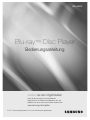 1
1
-
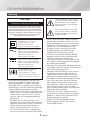 2
2
-
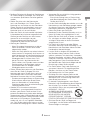 3
3
-
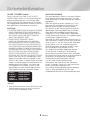 4
4
-
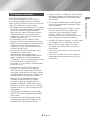 5
5
-
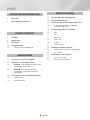 6
6
-
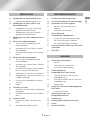 7
7
-
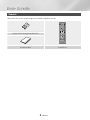 8
8
-
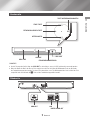 9
9
-
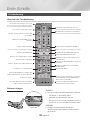 10
10
-
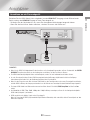 11
11
-
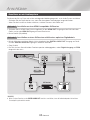 12
12
-
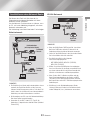 13
13
-
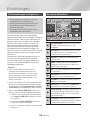 14
14
-
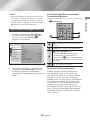 15
15
-
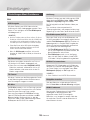 16
16
-
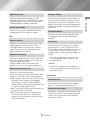 17
17
-
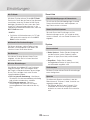 18
18
-
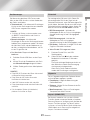 19
19
-
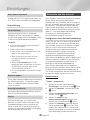 20
20
-
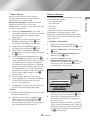 21
21
-
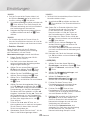 22
22
-
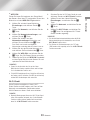 23
23
-
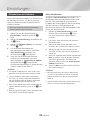 24
24
-
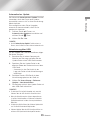 25
25
-
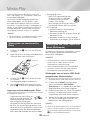 26
26
-
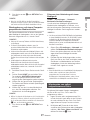 27
27
-
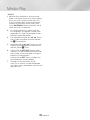 28
28
-
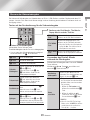 29
29
-
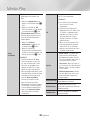 30
30
-
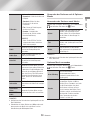 31
31
-
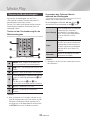 32
32
-
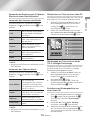 33
33
-
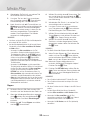 34
34
-
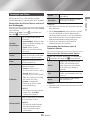 35
35
-
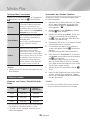 36
36
-
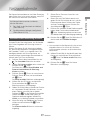 37
37
-
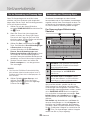 38
38
-
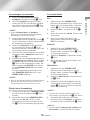 39
39
-
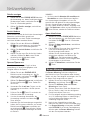 40
40
-
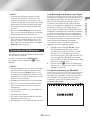 41
41
-
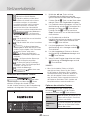 42
42
-
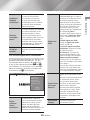 43
43
-
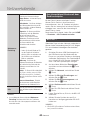 44
44
-
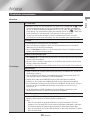 45
45
-
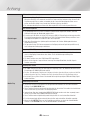 46
46
-
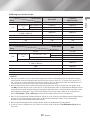 47
47
-
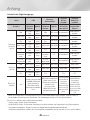 48
48
-
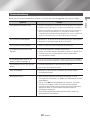 49
49
-
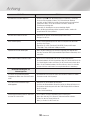 50
50
-
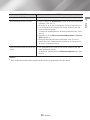 51
51
-
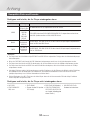 52
52
-
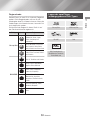 53
53
-
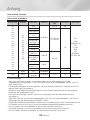 54
54
-
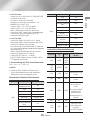 55
55
-
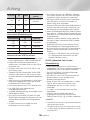 56
56
-
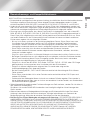 57
57
-
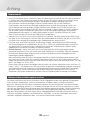 58
58
-
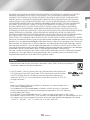 59
59
-
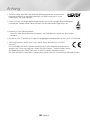 60
60
-
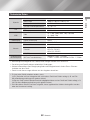 61
61
-
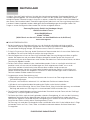 62
62
-
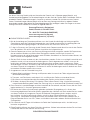 63
63
-
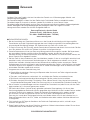 64
64
-
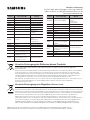 65
65
Samsung BD-J6300 Benutzerhandbuch
- Kategorie
- Blu-Ray-Player
- Typ
- Benutzerhandbuch
Verwandte Artikel
-
Samsung UBD-K8500 Benutzerhandbuch
-
Samsung BD-H6500 Benutzerhandbuch
-
Samsung BD-F7500 Benutzerhandbuch
-
Samsung BD-F6500 Benutzerhandbuch
-
Samsung BD-H6500 Benutzerhandbuch
-
Samsung BD-D5800 Bedienungsanleitung
-
Samsung BD-J7500 Benutzerhandbuch
-
Samsung BD-J7500 Benutzerhandbuch
-
Samsung BD-J7500 Benutzerhandbuch
-
Samsung BD-E8900 Benutzerhandbuch